Lorsque vous achetez un nouvel iPad ou prenez de superbes photos, vous souhaitez peut-être transférer vos photos d'un iPad à l'autre pour partager de merveilleux moments avec vos amis. Il existe de nombreuses méthodes efficaces pour partager des photos entre iPad, mais mon frère a rencontré des difficultés ces derniers jours en achetant un nouvel iPad Air 4 avec une plus grande capacité de stockage. Je lui ai expliqué comment transférer des photos d'un iPad à l'autre ; il a finalement transféré toutes ses photos de concours sur son nouvel iPad.
Comme lui, si vous rencontrez des difficultés, vous pouvez vous référer aux instructions étape par étape dans la partie suivante pour déplacer des photos d'un iPad à un autre.
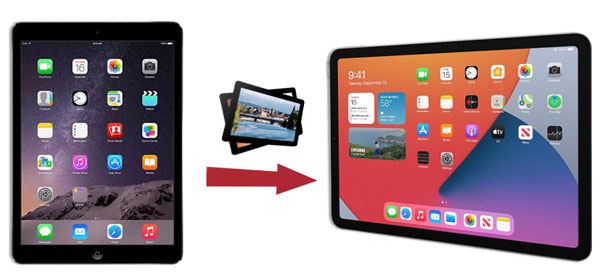
Voici la solution la plus pratique. iPad Photos Transfer est un logiciel professionnel de transfert de données téléphoniques qui vous permet de transférer directement vos contacts, photos, musiques et autres fichiers entre téléphones. Il est compatible avec Android, iPhone, iPad et iPod.
En un clic, vous pouvez transférer vos contacts , photos, musique, playlists, films, séries TV, clips vidéo, podcasts, sonneries, livres audio et messages d'iOS vers iOS. Vous pouvez également transférer des fichiers entre appareils Android, ou entre appareils Android et iOS.
Quoi qu'il en soit, le transfert est l'une des fonctionnalités les plus intéressantes d'iPad Photos Transfer. Si votre téléphone est hors service ou endommagé, il vous permet également de le sauvegarder et de le restaurer, à condition que votre appareil iOS ou Android soit reconnu par votre ordinateur. De plus, il peut supprimer les données de l'ancien téléphone dont vous n'avez plus besoin.
Eh bien, iPad Photos Transfer est largement compatible avec la plupart des appareils iOS et iOS, tels que iOS 26 et versions antérieures, iPad Pro, iPad mini, iPad Air, iPad mini, iPhone 17/16/15/14/13/12/11, et plus encore.
Comment transférer des photos d'iPad à iPad sans iCloud ?
1. Installez et lancez iPad Photos Transfer sur votre ordinateur.
2. Connectez les deux iPad à l'ordinateur via des câbles USB adaptés et cliquez sur « Faire confiance à cet ordinateur » sur chaque iPad lorsque la fenêtre « Faire confiance à cet ordinateur » s'affiche. Sélectionnez ensuite l'iPad émetteur dans la liste des appareils.

3. Transférez des photos d'un iPad à un autre. Cliquez sur « Photos » dans le tableau et cochez les images souhaitées sur l'interface. Cliquez ensuite sur « Exporter vers l'appareil » pour copier les photos sur un autre iPad.

Voir aussi : Ces quatre méthodes vous permettront de transférer rapidement vos contacts d'un iPhone vers un iPad . Découvrons cet article.
Vous souhaitez simplement transférer quelques photos de votre ancien iPad vers le nouveau ? AirDrop est tout à fait possible. Mais cette méthode simple et rapide nécessite que les deux iPad soient équipés d'iOS 7 ou d'une version ultérieure.
Comment transférer des photos d'un iPad à un autre en utilisant AirDrop ?
1. Placez deux iPad l’un à côté de l’autre et activez le Bluetooth et le Wi-Fi depuis les Paramètres ou le Centre de contrôle sur les deux iPad.
2. Activez AirDrop sur les deux iPad. Vous pouvez l'activer depuis le Centre de contrôle ou Réglages > Général > AirDrop . Ensuite, rendez un iPad visible par l'autre en sélectionnant Contacts uniquement ou Tout le monde dans la fenêtre contextuelle si vous n'avez jamais partagé de fichiers entre iPad avec AirDrop.
3. Sur l'iPad source, accédez à l'app Photos, appuyez sur l'option Sélectionner en bas à gauche et choisissez les photos à partager. Cliquez ensuite sur le bouton Partager , sélectionnez AirDrop et appuyez sur le nom de l'iPad cible . Enfin, appuyez sur le bouton Accepter sur l'iPad cible pour lancer le transfert de photos d'iPad à iPad via Bluetooth (AirDrop).

Vous aimerez peut-être : Vous souhaitez transférer des fichiers d'Android vers un iPhone ? Découvrez ces 8 astuces et résolvez le problème sans effort.
iCloud vous permet de partager des photos entre iPad sans utiliser d'ordinateur. Tant que les deux iPad fonctionnent sous iOS 7 ou une version ultérieure, vous pouvez utiliser cette méthode pour synchroniser vos photos librement. Si l'espace sur iCloud est insuffisant, vous devrez d'abord payer pour plus d'espace de stockage.
Voici les étapes :
1. Sur votre iPad source, ouvrez Réglages > Appuyez sur votre identifiant Apple > iCloud , puis connectez-vous avec votre identifiant Apple.
2. Sélectionnez Photos > Activer la photothèque iCloud . Attendez que toutes les photos soient téléchargées sur iCloud.
3. Ouvrez l'application Photos sur l'iPad cible, sélectionnez Toutes les photos dans l'album > Choisissez les photos souhaitées > Appuyez sur l'option Sélectionner et envoyez-les vers l'album partagé.

Vérifiez si vous avez besoin : existe-t-il un moyen de transférer de la musique de l'iPhone vers Android ? Ne manquez pas cet article, il vous présentera 5 méthodes efficaces.
Cette méthode est un peu complexe et longue. Vous devez d'abord synchroniser toutes les photos d'un iPad avec l'ordinateur via iTunes . Ensuite, vous les déplacez vers un autre iPad. Je ne recommande donc pas cette méthode.
Comment transférer les photos de mon ancien iPad vers mon nouvel iPad ? Voici les étapes à suivre :
1. Connectez votre ancien iPad à l’ordinateur et lancez iTunes sur l’ordinateur.
2. Appuyez sur « Faire confiance » sur votre iPad si l'application vous demande de faire confiance à cet ordinateur. Cliquez ensuite sur l'icône de votre iPad dans le panneau supérieur gauche d'iTunes > sélectionnez l'option Photos dans le menu > cochez « Synchroniser les photos » dans le panneau de droite > choisissez un emplacement à côté de « Copier les photos depuis » > cliquez sur « Appliquer » ci-dessous.
3. Une fois la synchronisation terminée, déconnectez l'ancien iPad et connectez le nouvel iPad à l'ordinateur. Répétez ensuite l'étape 2 pour synchroniser les photos de l'ordinateur vers le nouvel iPad. Notez que cette fois, vous devez sélectionner le dossier contenant les photos synchronisées avec l'ordinateur, à côté de « Copier les photos depuis » .
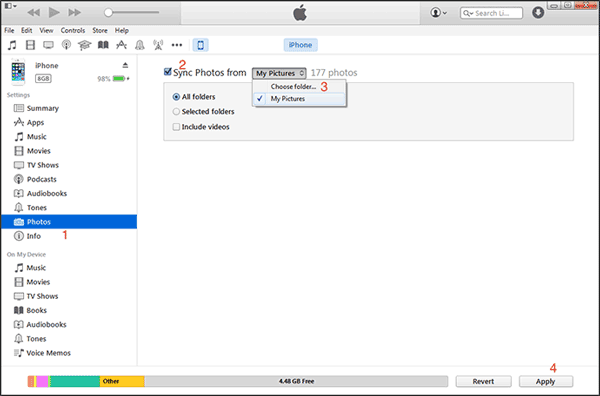
Conseils : Les photos sont des données importantes lorsque l’on envisage de changer de téléphone. Heureusement, vous pouvez découvrir cinq méthodes efficaces pour transférer des photos de votre iPhone vers votre Android .
Vous pouvez également joindre des photos de 25 Mo maximum à un e-mail et les envoyer d'un iPad à un autre. Cependant, cette opération prend du temps et ne permet de transférer que des photos de petite taille, une par une.
1. Ouvrez l’application Photos sur votre iPad source et appuyez sur l’option Sélectionner .
2. Sélectionnez les photos que vous souhaitez transférer, puis appuyez sur le bouton Partager dans le coin inférieur gauche > E-mail > Saisissez l'adresse e-mail et le mot de passe pour vous connecter > Vérifiez les photos jointes > Renseignez l'une de vos autres adresses e-mail dans le champ À > Appuyez sur l'option Envoyer .
3. Une fois envoyé, accédez à l'application E-mail sur l'iPad cible, connectez-vous avec le même compte de messagerie, recherchez l'e-mail que vous venez d'envoyer et téléchargez les photos jointes sur votre iPad.

Lectures complémentaires : Vous souhaitez transférer des vidéos volumineuses de votre iPhone vers votre appareil Android ? Ces 6 solutions pourraient vous être utiles.
J'ai 1 700 photos copiées sur mon iPad, mais je souhaite les afficher dans une galerie. Comment puis-je les déplacer ou les partager dans l'application Photos ?
Voici les opérations pour déplacer des photos des fichiers iPad vers l'application Photos iPad.
Option 1 : Accédez à Paramètres > Gestionnaire de fichiers > Recherchez le fichier contenant les photos > Sélectionnez toutes les images > Appuyez sur Partager et enregistrer les images .
Option 2 : Ouvrez les photos dans Documents > Appuyez sur l'option Plus dans le coin supérieur droit > Choisissez Enregistrer dans la pellicule .
Partager des photos entre iPad est simple. Cet article vous explique comment transférer des photos d'un iPad à l'autre de cinq manières. Je vous recommande vivement d'essayer iPad Photos Transfer , sûr, rapide et facile à utiliser. Si vous rencontrez des difficultés lors de l'utilisation, n'hésitez pas à nous le faire savoir en laissant un commentaire ci-dessous. Si cet article vous a été utile, n'hésitez pas à le partager pour aider d'autres personnes.
Articles connexes:
Comment transférer des photos d'un iPhone à un autre sans iCloud ? (5 méthodes éprouvées)
Comment transférer des photos d'iPhone vers Huawei de 5 manières efficaces ?
Comment transférer des photos d'un iPhone à un autre en 5 étapes ? [Guide ultime]
Comment transférer des photos d'iPhone vers Samsung ?
Copyright © samsung-messages-backup.com Tous droits réservés.